Win10专业版设置屏幕刷新率的技巧
很多用户在使用win10系统一段时间之后,发现电脑屏幕看久了有点难受,这主要是因为屏幕刷新率没有设置好的原因,那么win10怎么调整屏幕刷新率呢?现在随小编一起来看看win10调整屏幕刷新率的方法吧。
ps:由于小编电脑是液晶显示器,一般的液晶显示器屏幕刷新率默认是60Hz,用户无法自行修改。但如果是一些老式CRT电脑,这个屏幕刷新率一般是可以修改的,不过一般不要设置太高哦。会导致超频无法显示的。
具体步骤如下:
1、在Win10桌面空白处,单机鼠标右键,在弹出的菜单中,点击进入“显示设置”;
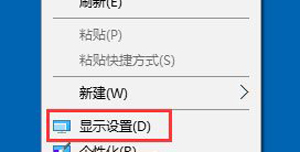
2、点击显示设置最底部的“高级显示设置”;
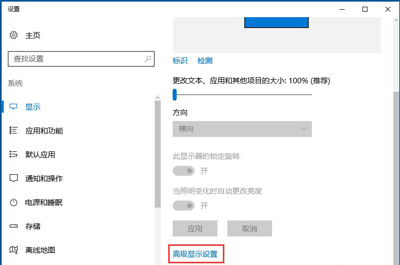
3、继续点击高级显示设置最底部的“显示适配器属性”;
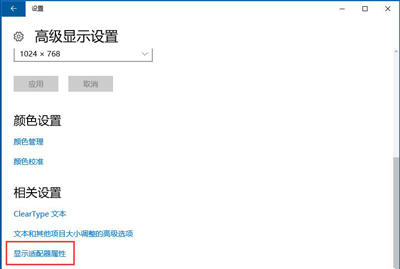
4、在最后的显示适配器属性中,在顶部切换到“监视器”选项,就可以看到“屏幕刷新率”设置了。
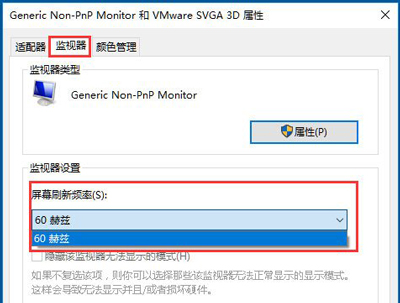
以上就是关于win10调整屏幕刷新率的方法,感兴趣的用户们可以参照上面的方法步骤来进行操作吧,更多精彩内容欢迎继续关注win10天地www.xitongtiandi.net!









